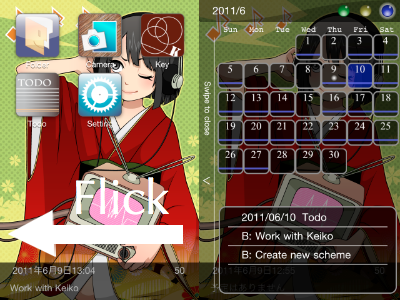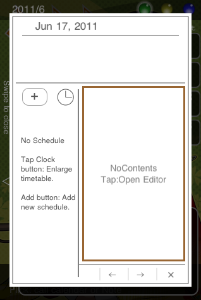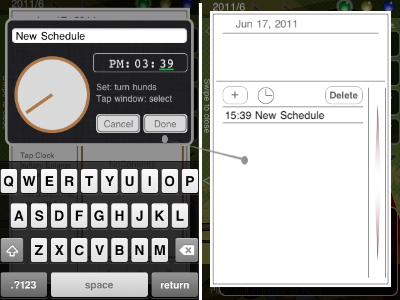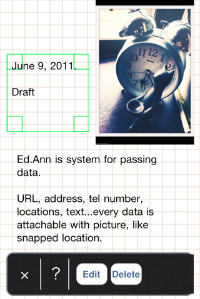Back
カレンダー機能について
ノートとは逆の方向にフリックすると、カレンダーを呼び出します。
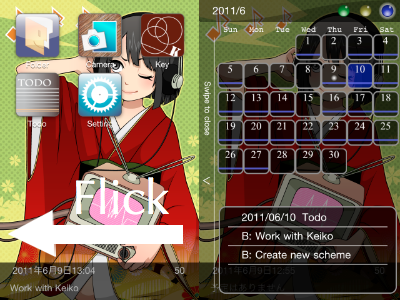
カレンダーはToDoや標準カレンダーなどの情報とリンクしています。
それらの予定の有無は日付表示の上にある色付きの線で表され、右上のボタンを押すと表示区分が切り替わります。
標準カレンダーとダウンロード:緑色
タイムテーブル:黄色
ToDo:青色
また、今日の予定はキャビネット(アプリ内のホーム画面)の下部にも一覧で表示されています。十秒ごとに更新されます。
操作について
カレンダーの日付表示をタップ:その日付にジャンプ
カレンダーの日付表示をフリック:翌月、前の月を表示
カレンダー下部をタップ:その日の詳細を編集する
左端の「Swipe to close」をフリック:カレンダーを閉じる
各日の詳細表示について
カレンダーの下部にあるフレームをタップすると、この画面に切り替わります。
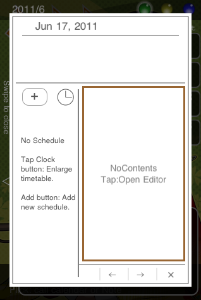
上部:ダウンロードされた予定の一覧
左下:タイムテーブル
右下:カレンダーメモ
タイムテーブルの操作
タイムテーブル上部のプラスボタンをタップ:入力画面が表示されます。
時計ボタンをタップ:管理画面が表示されます。
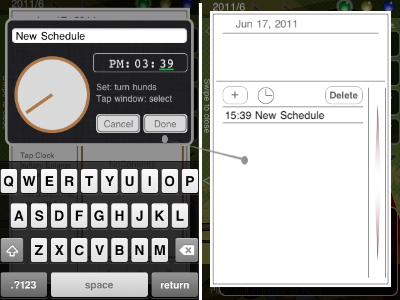
入力画面:
テキストフィールド:スケジュールのタイトルをつけます
針:回して時間を設定します
タイムフィールド:AM/PMをタップすると午前午後を切り替え、時間の表示をタップすると、針に対応する分時の入力対象を切り替えます。
管理画面:
予定をタップして選択
Deleteボタンで、選択した予定を削除
予定が増えてきたら、右端のひし形をなでることでスクロールさせられます。
カレンダーメモの操作
カレンダーメモをタップすると、詳細とその編集画面が出ます。
画面をなぞってエリアの対角線を指定、そこに写真を貼り付けたり、テキストの流し込みができます。
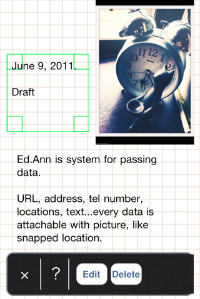
ページは横に対して三倍の広さがあり、スクロールできます。